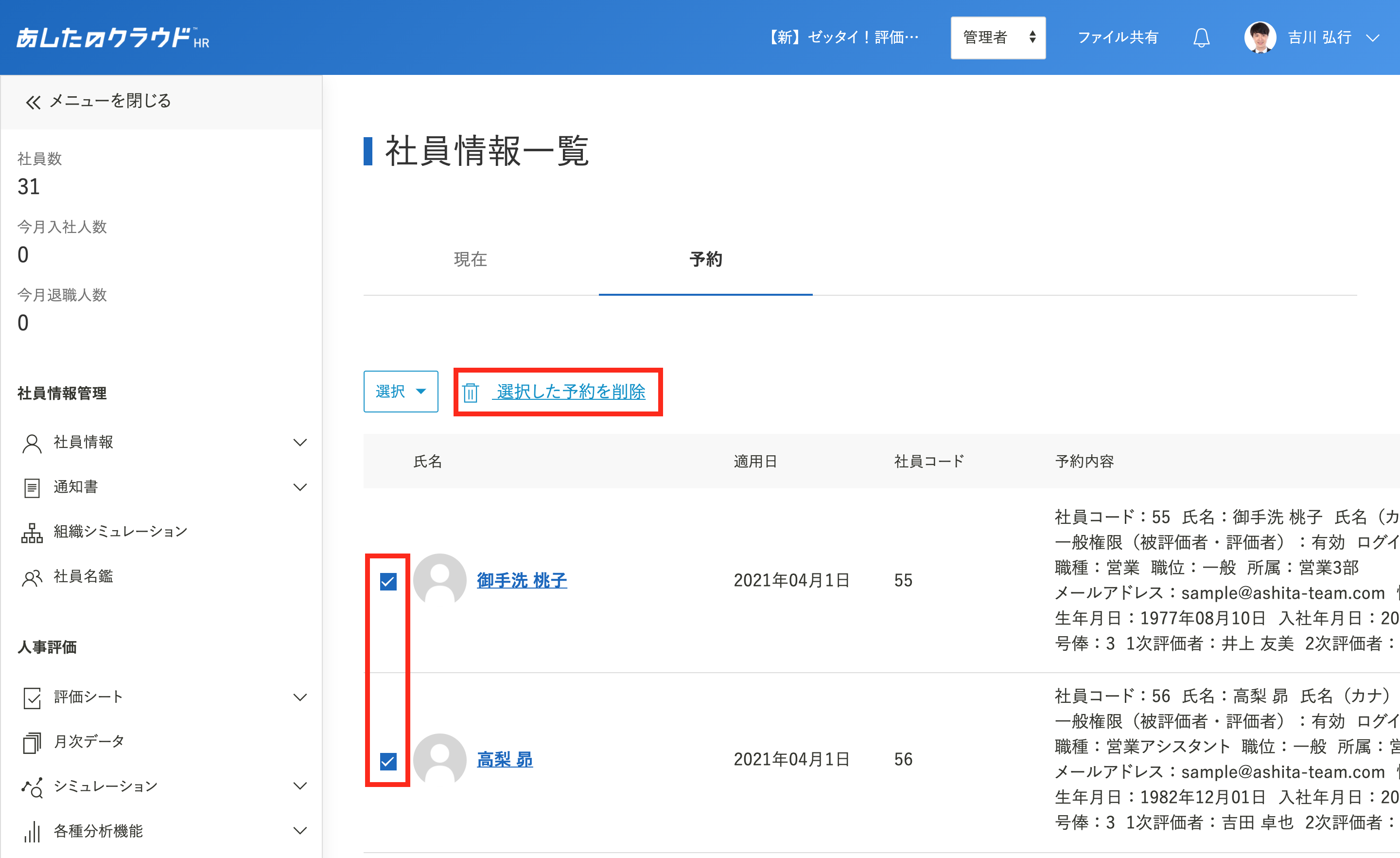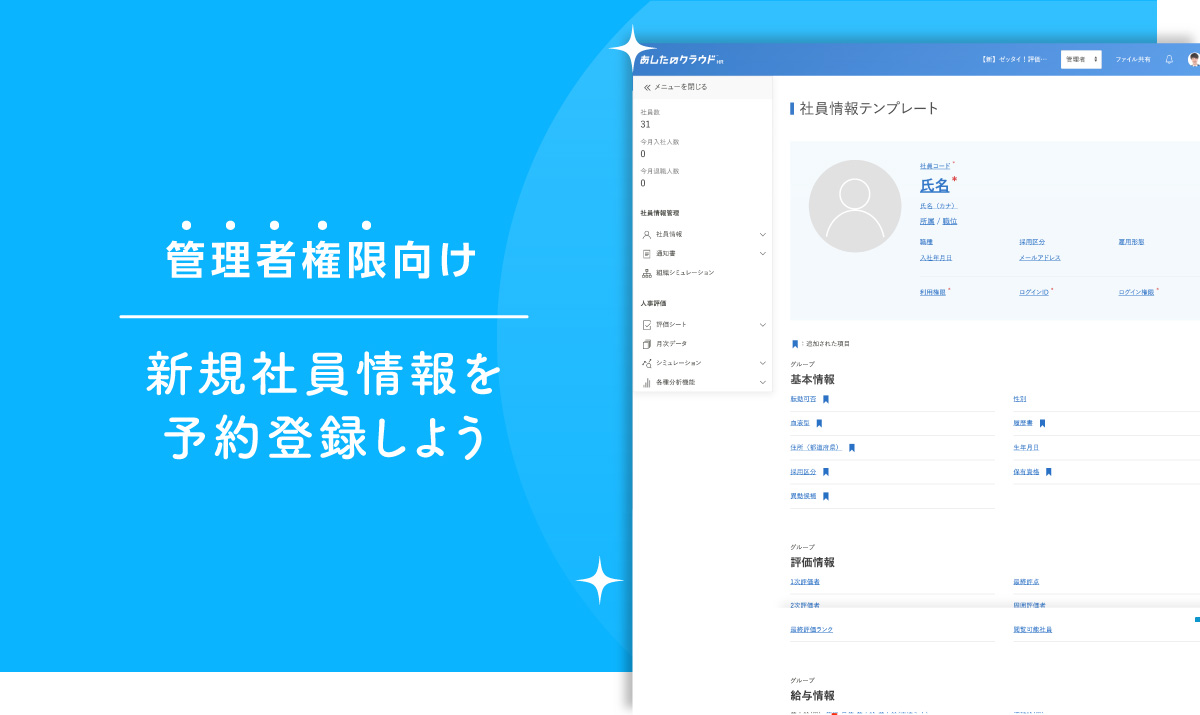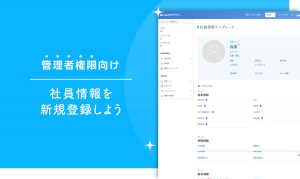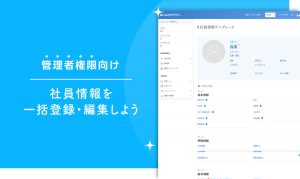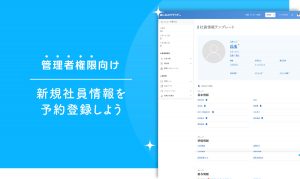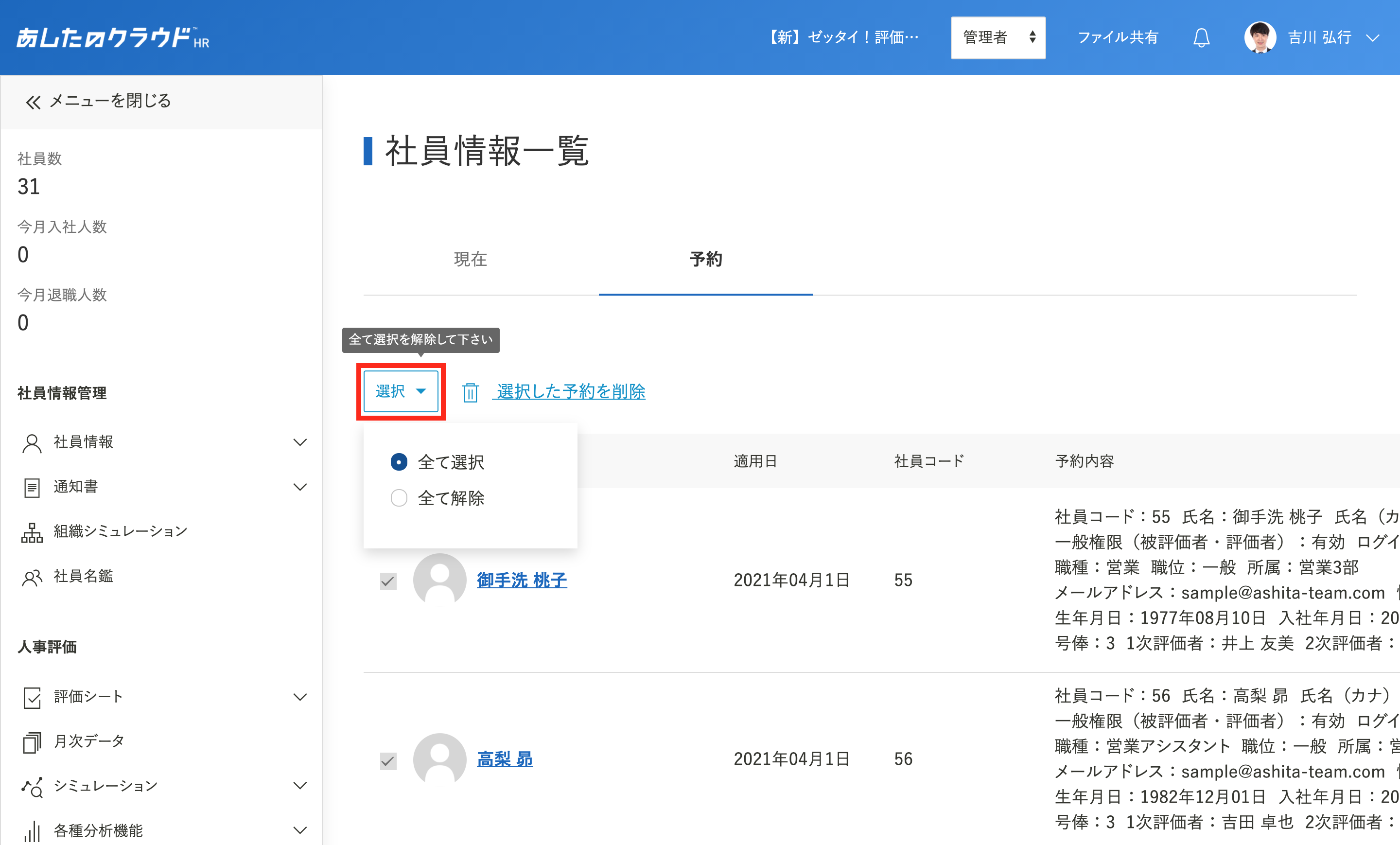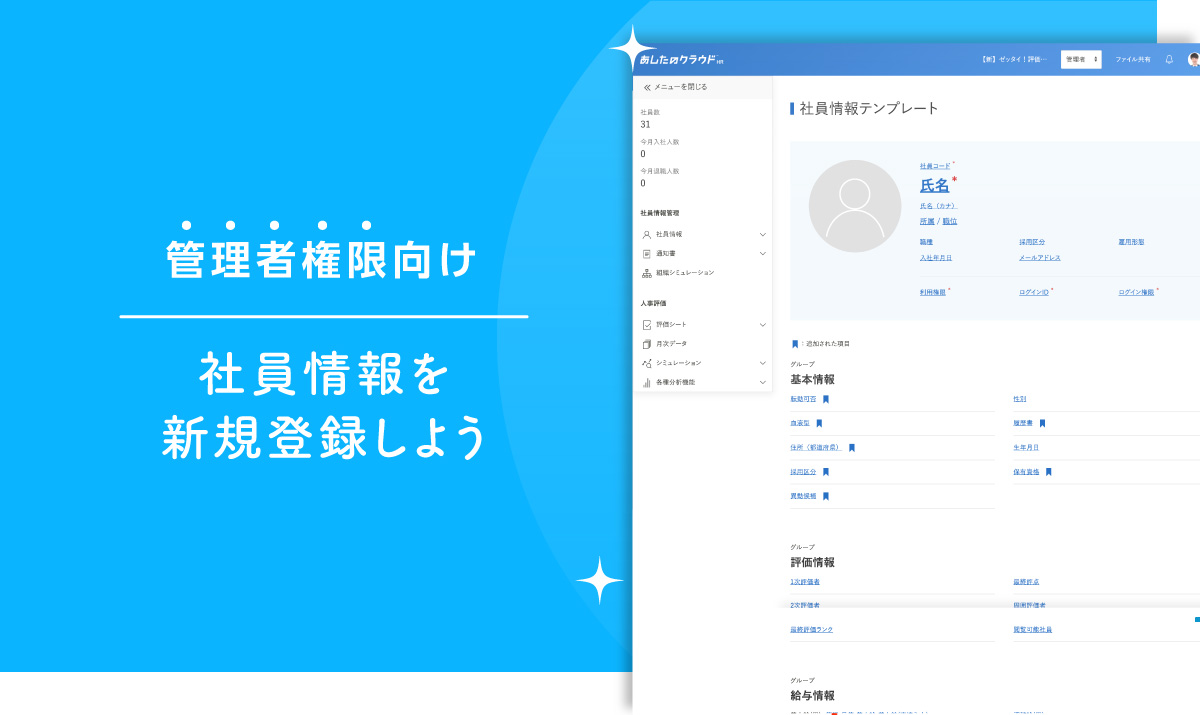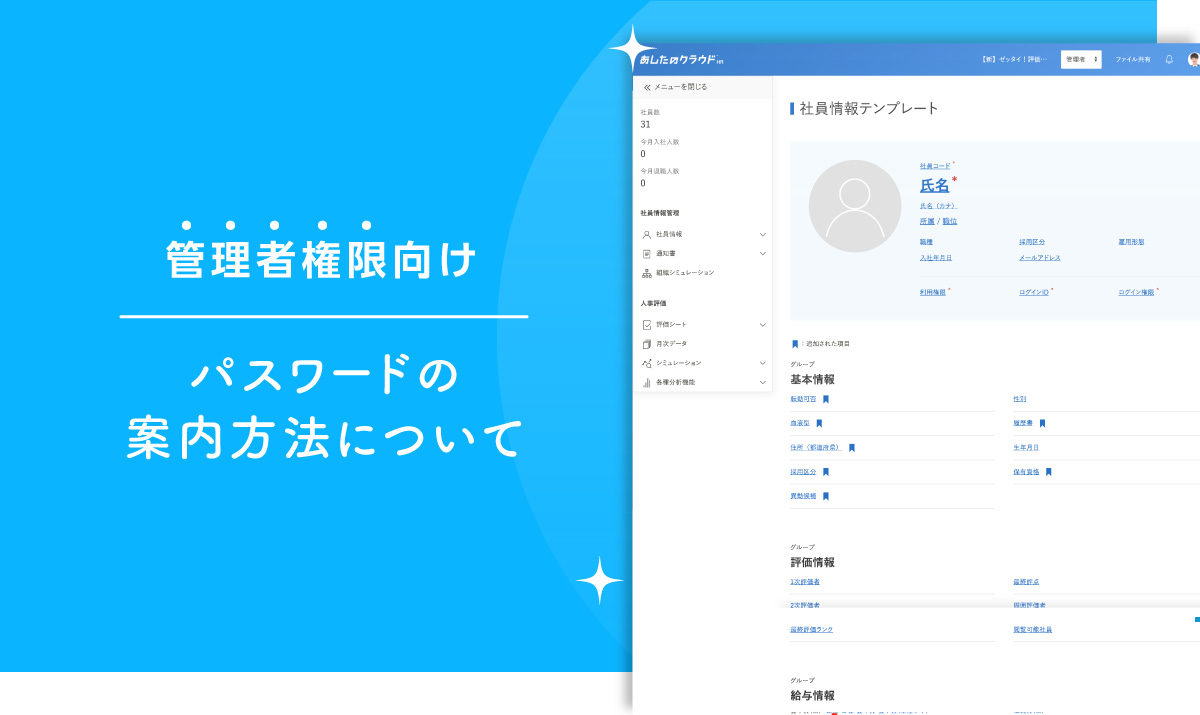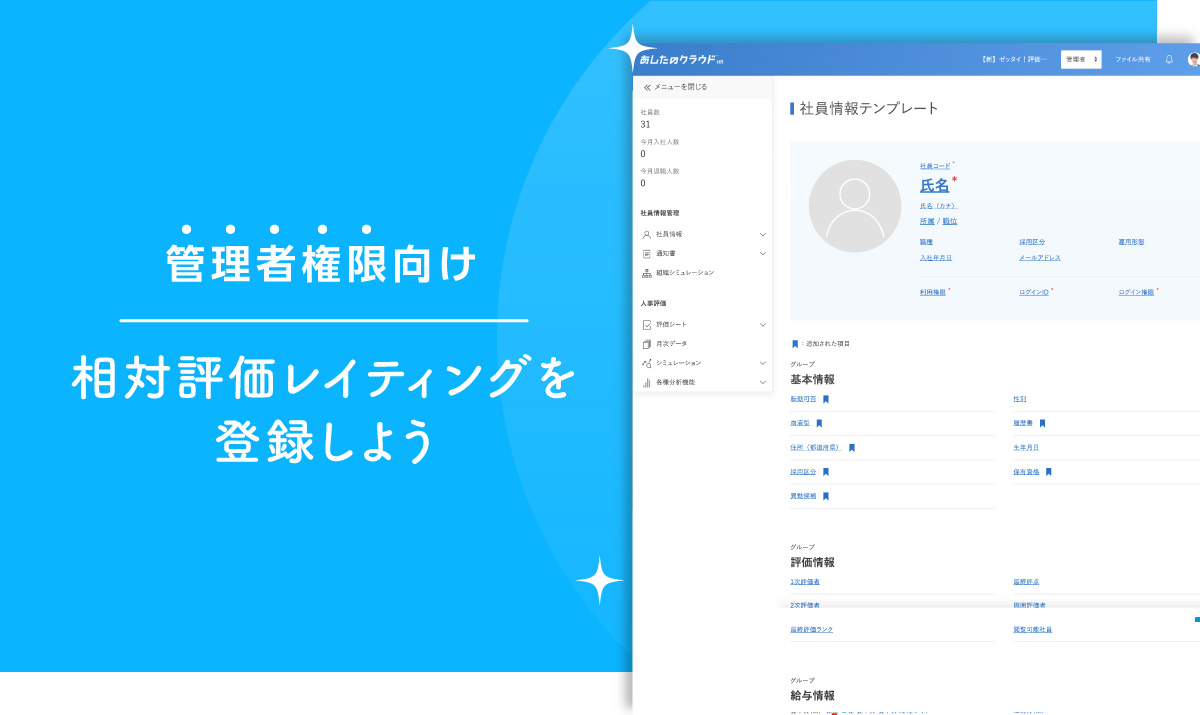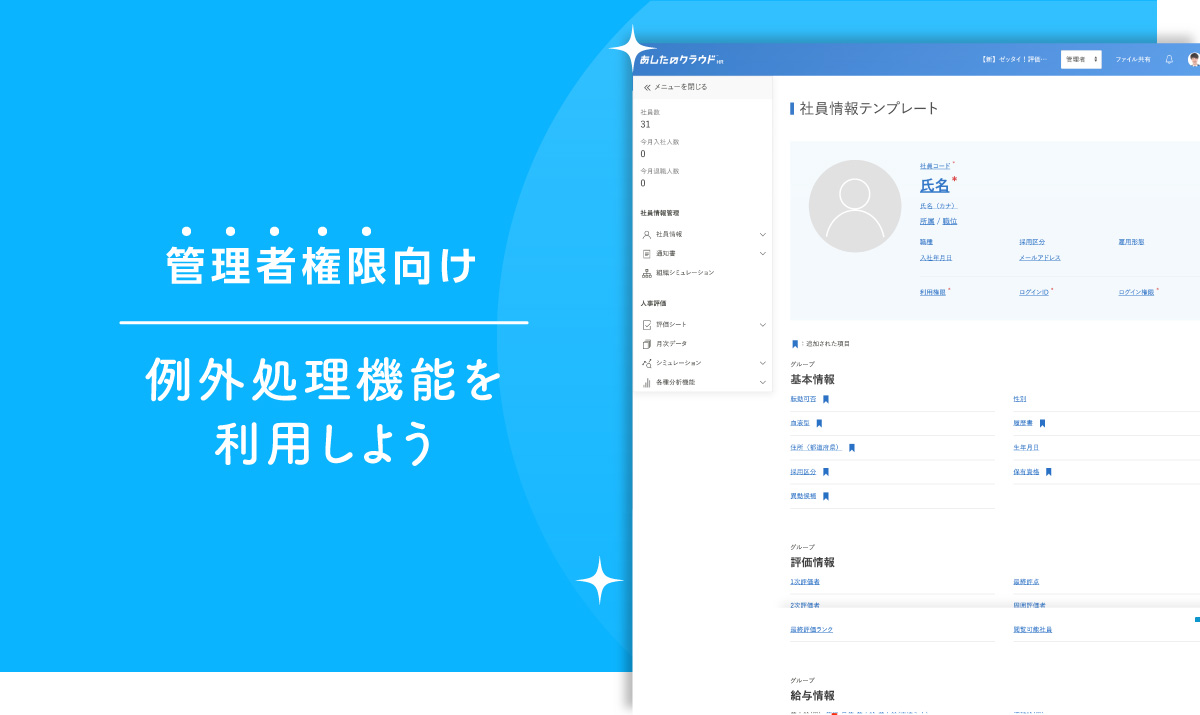社員情報を新しい所属、職位などで登録したい場合は、事前登録・設定が必要です。
以下の記事を参照し、登録・設定をしてください。
目次
事前準備
- 所属を登録しよう
- 職位を登録しよう
- 職種を登録しよう
- 社員情報に登録する項目を追加しよう
- 手当を登録しよう ※管理者のみ登録可能です。
- 等級と号俸を登録しよう ※管理者のみ登録可能です。
- 社員情報テンプレートを編集しよう
新規社員情報を予約登録しよう(個別登録)
新規登録を選択
「 社員一覧」をクリックし、「新規登録」をクリックします。
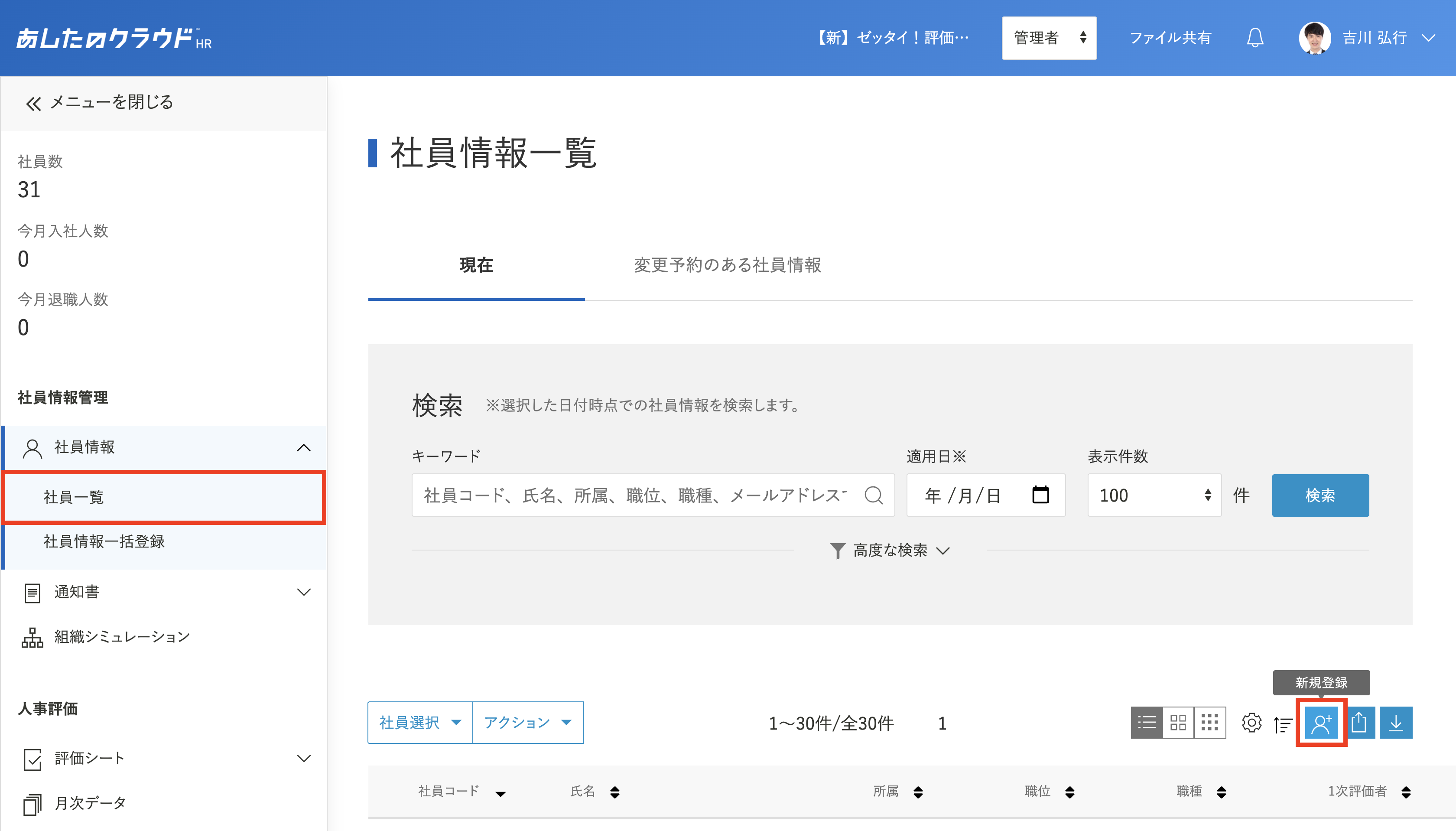
適用日を選択
「予約登録」を選択し、「適用日」をカレンダーから選択します。
「登録を開始する」をクリックします。
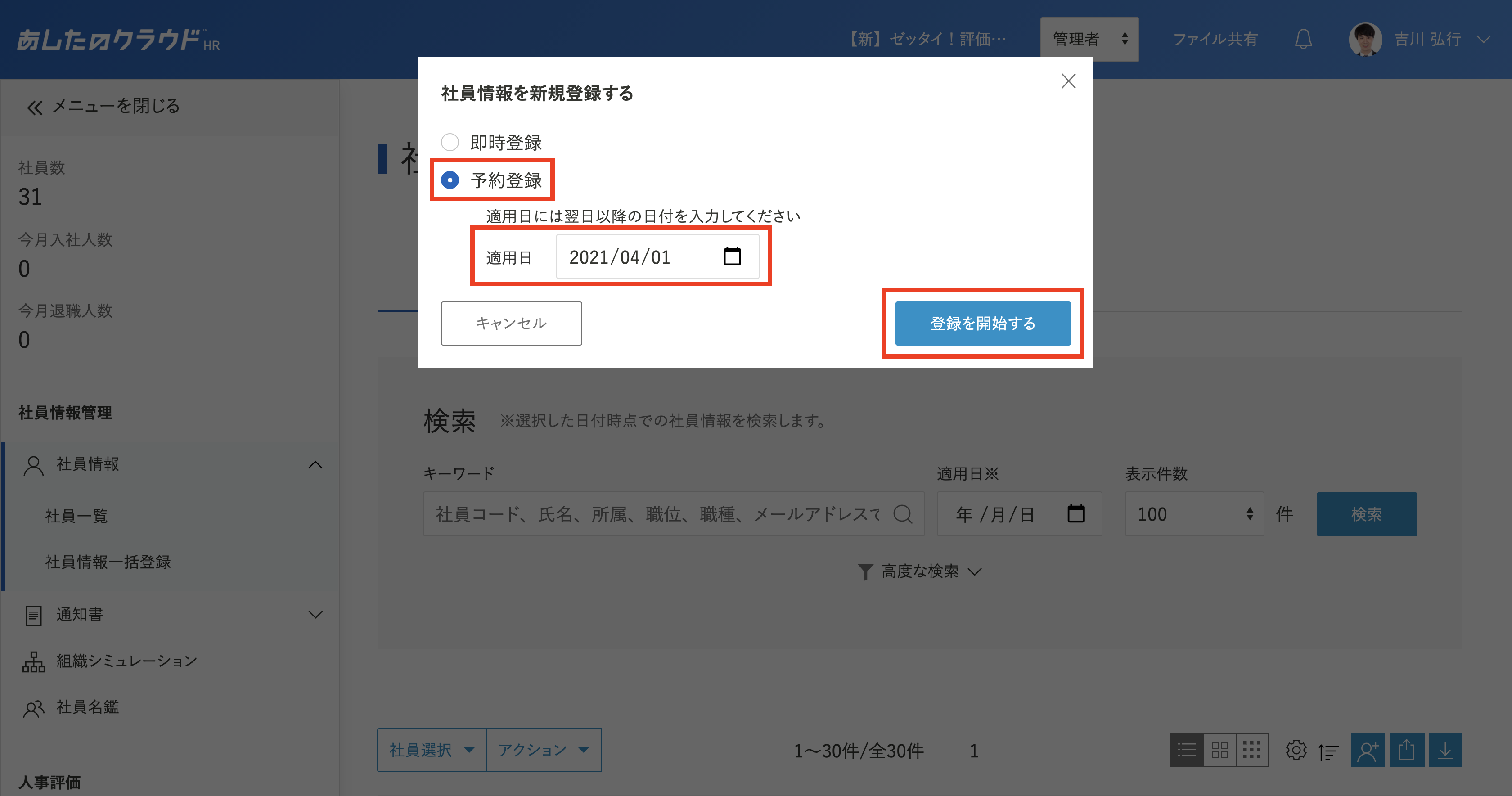
情報の入力
登録したい情報を入力します。
詳しい入力方法は、社員情報を新規登録しようを参照してください。
入力完了後、登録内容に問題がなければ「登録する」をクリックします。
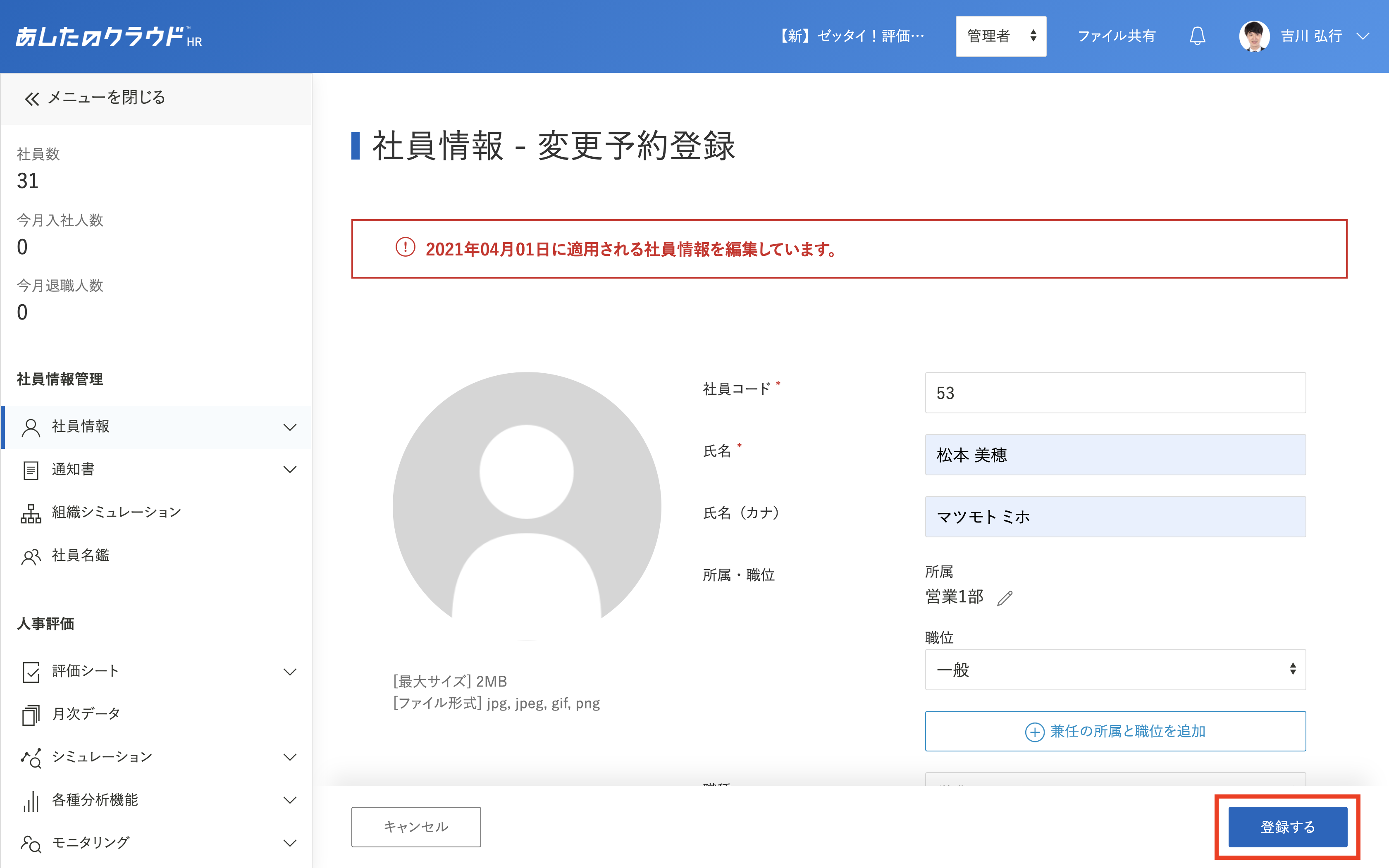
予約登録の完了
社員情報一覧の予約画面に遷移すると、予約登録が完了です。
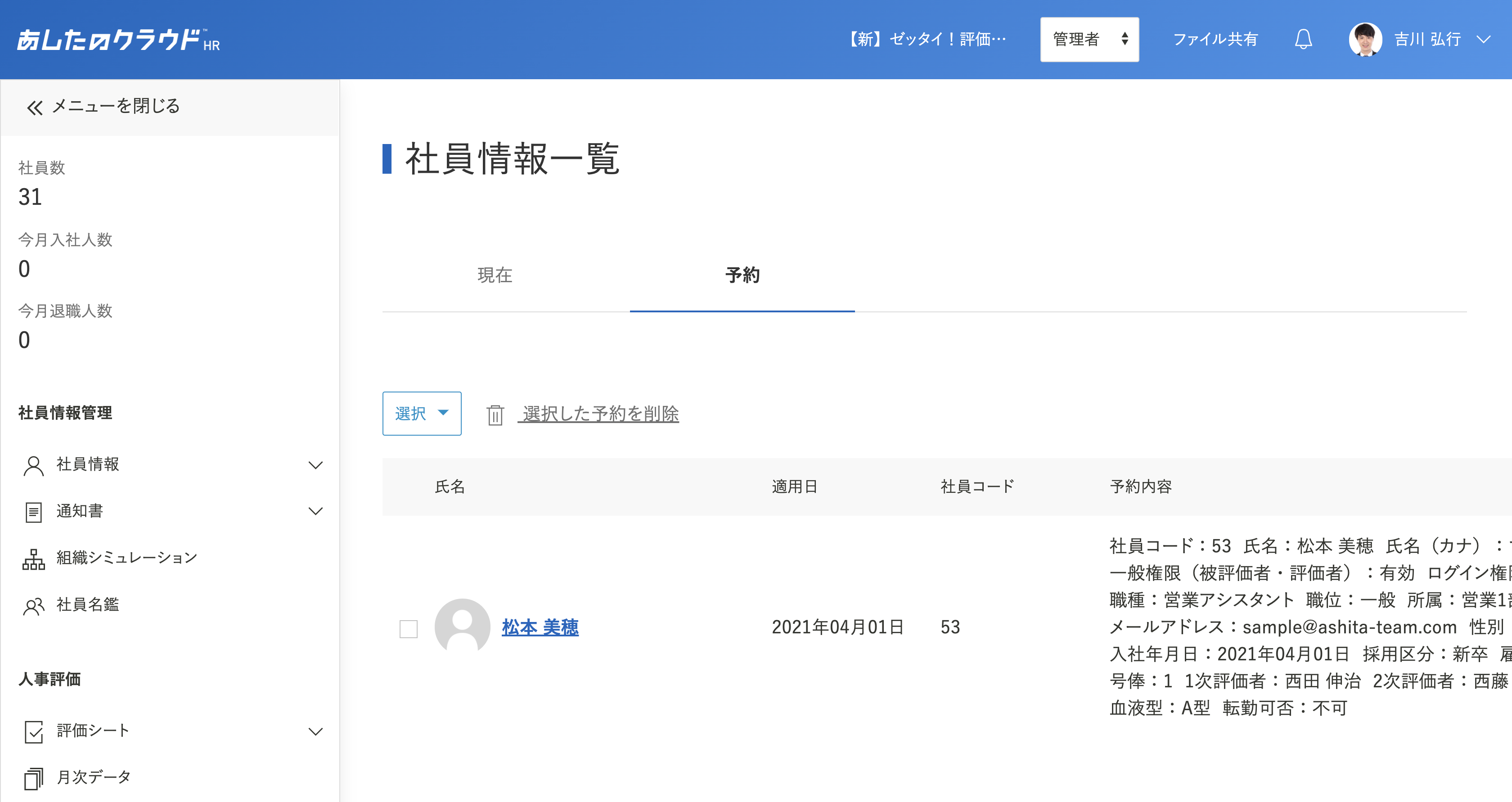
予約登録した社員情報を編集しよう(個別登録)
社員情報一覧の表示
「社員一覧」をクリックし、「予約」をクリックすると、予約登録された社員一覧が表示されます。
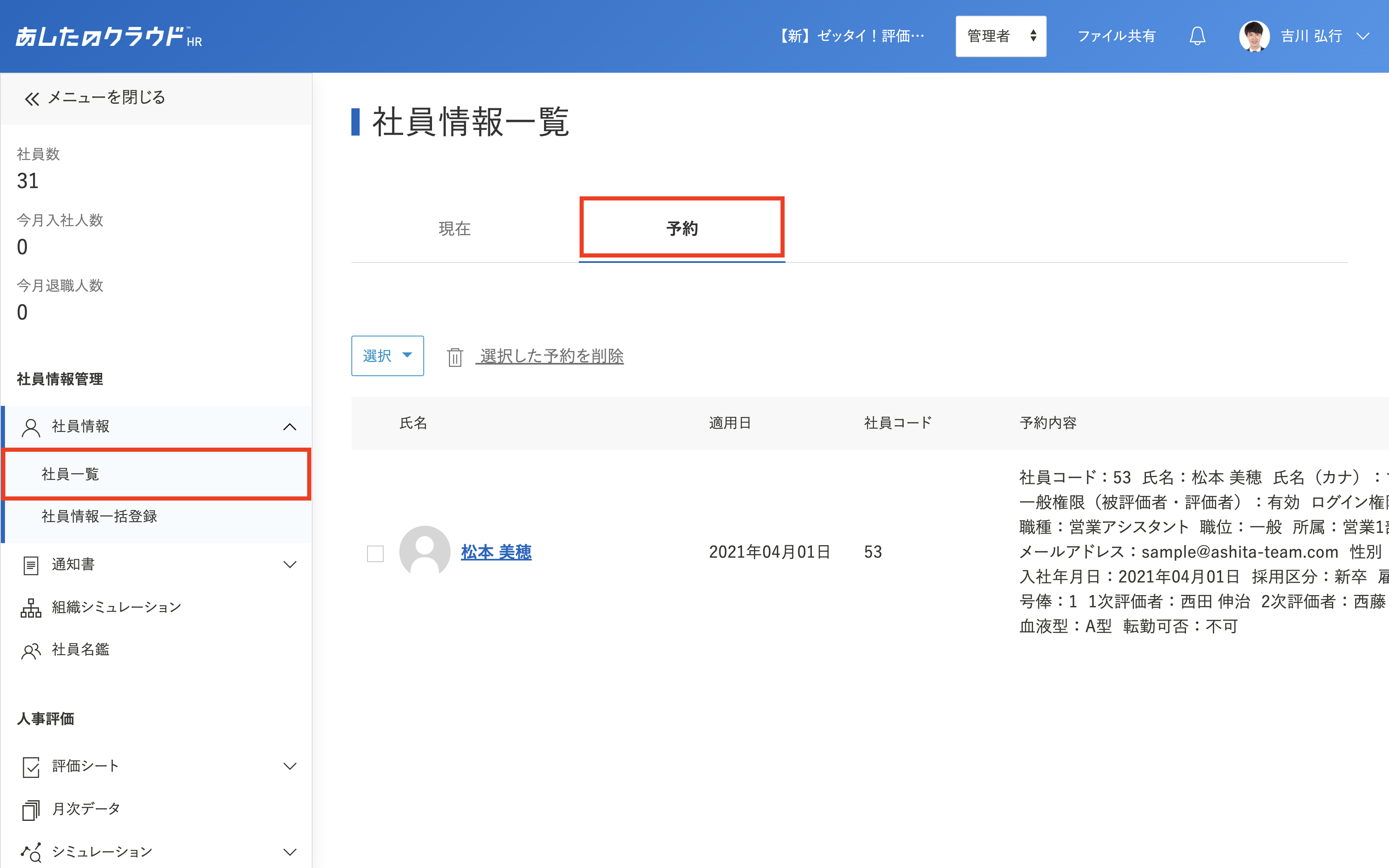
編集の選択
予約内容の変更を行いたい社員にカーソルを合わせ、「編集」をクリックします。
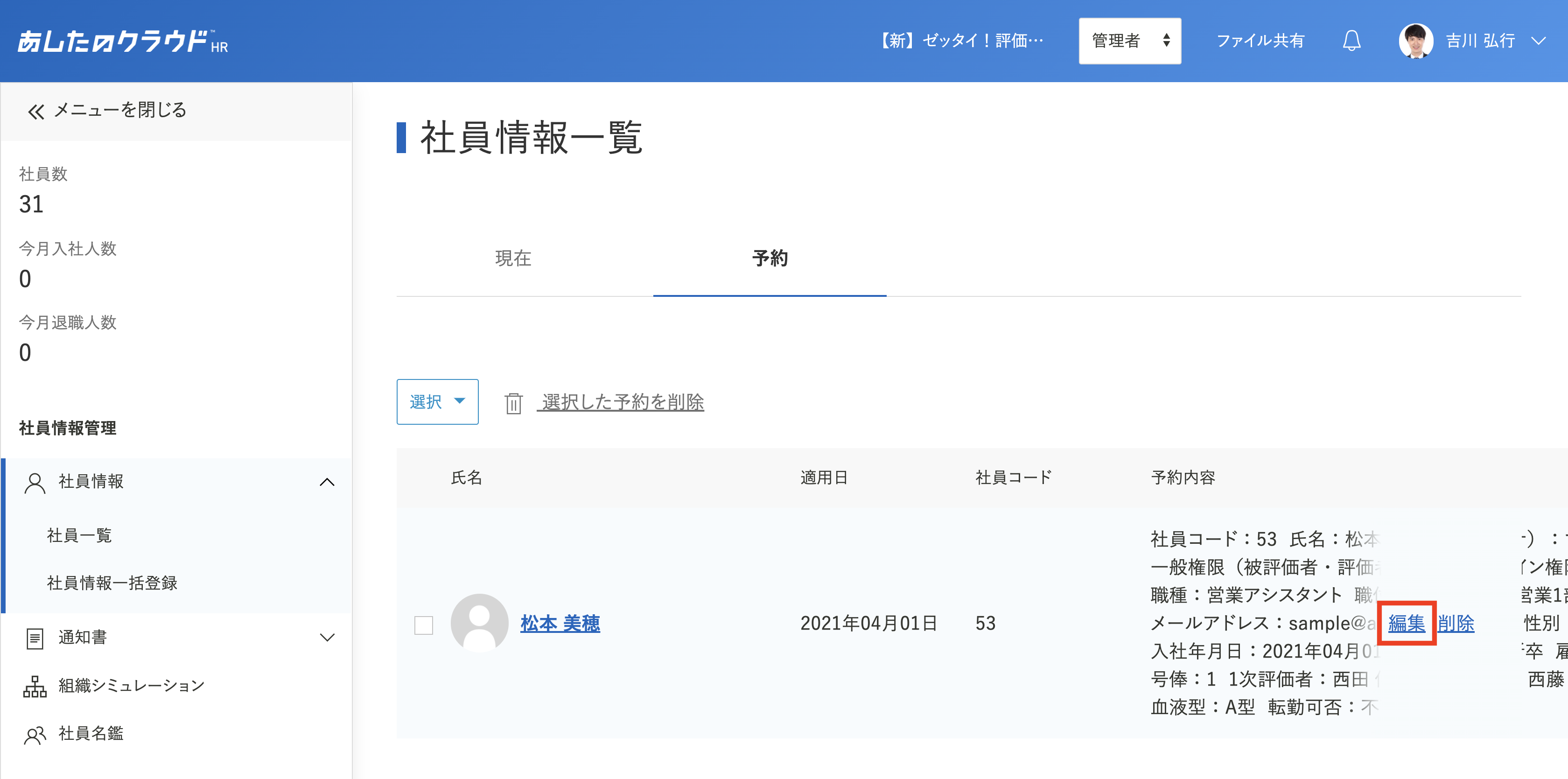
更新の選択
変更したい箇所を修正し、「更新する」をクリックします。
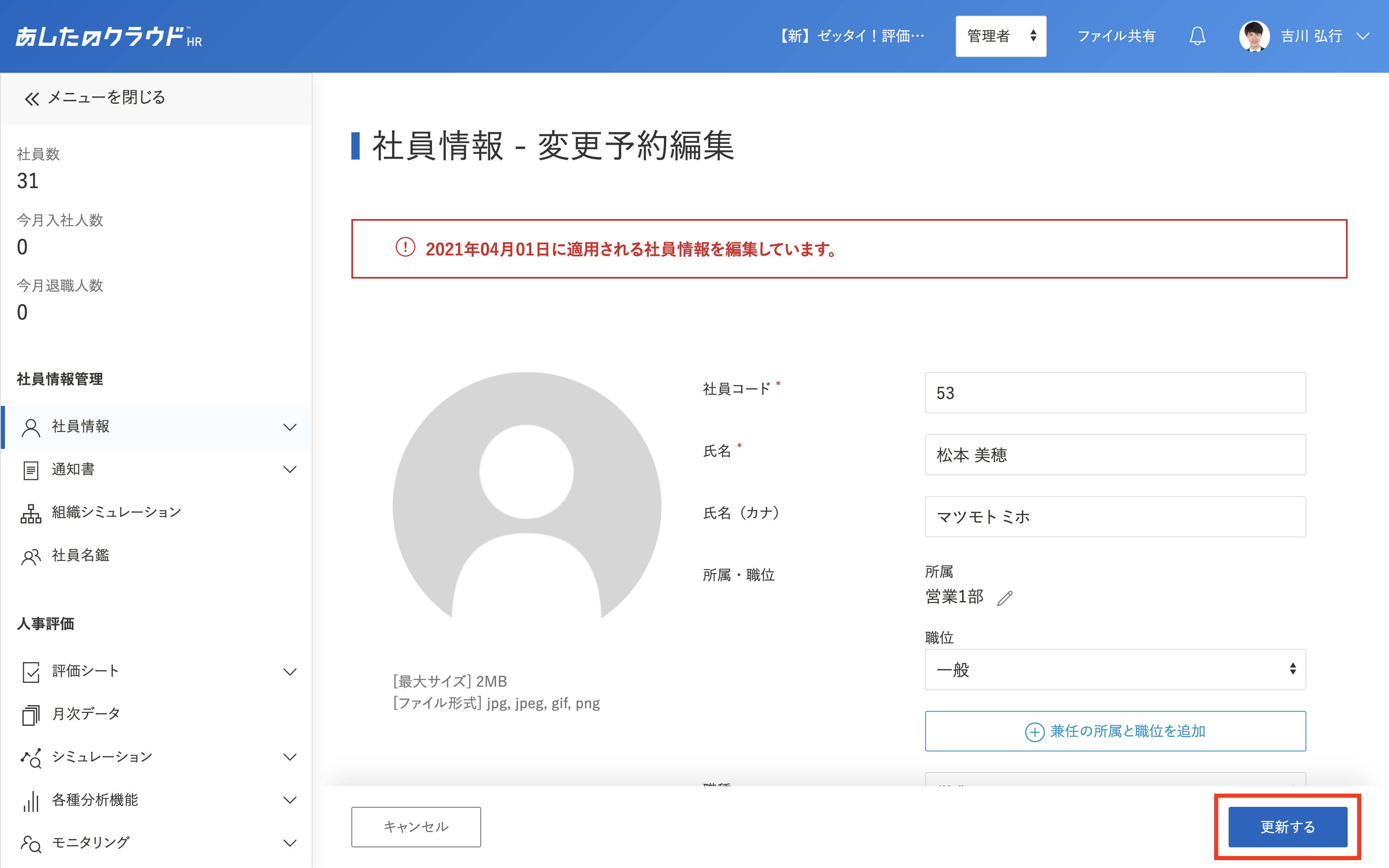
変更適用の確認
「社員情報 – 変更予約」画面に遷移するため、変更が適用されているか確認してください。
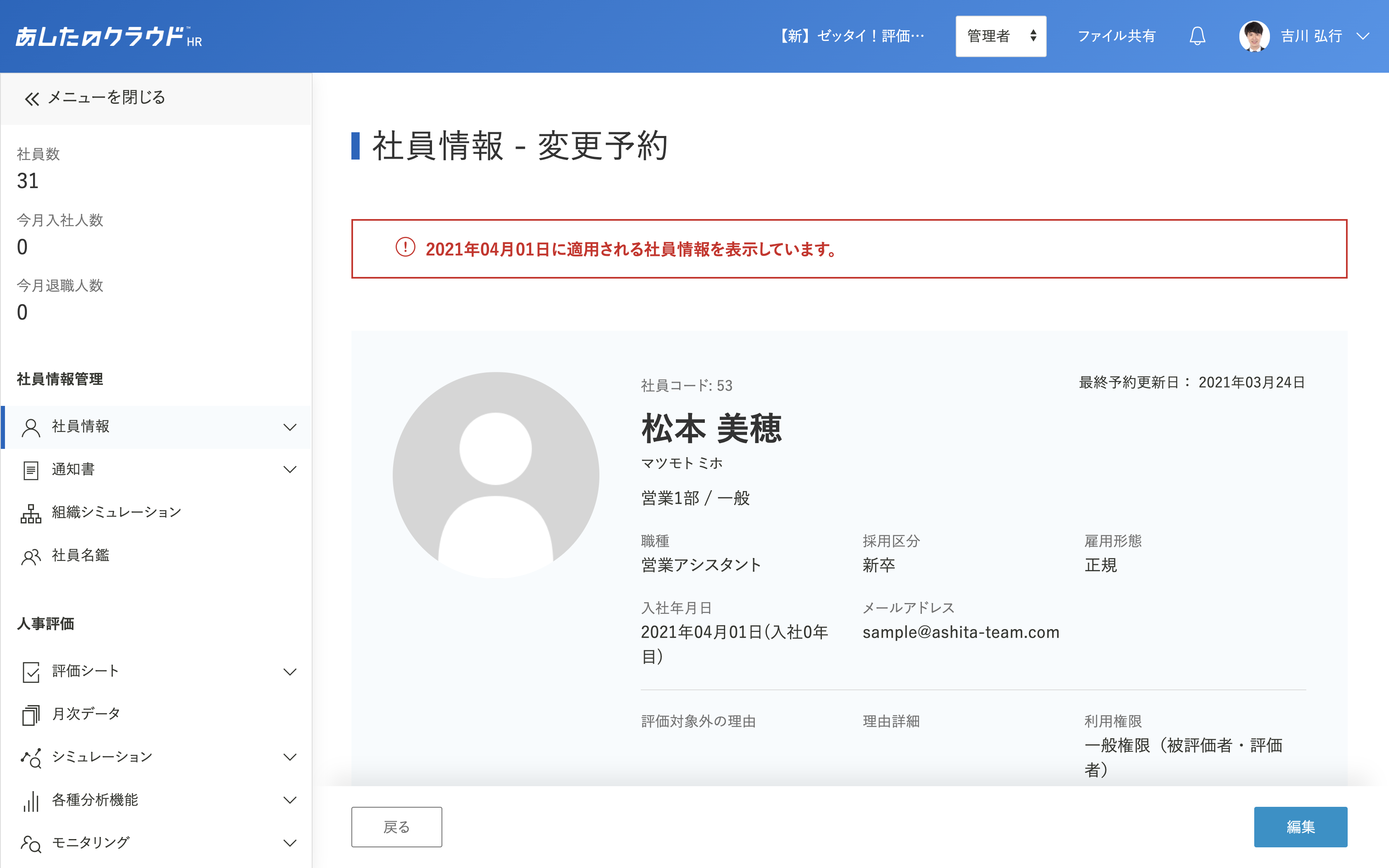
新規社員情報を予約登録しよう(一括登録)
新規社員情報の予約登録を複数名同時に行うことができます。
Excelタブの「社員情報一括」ファイルでのみ、一括登録することが可能です。
フォーマットのダウンロード
アップロード用のフォーマットをダウンロードします。
「社員情報一括登録」をクリックし、「EXCEL」タブ上部のプルダウンメニューから「社員情報一括」を選択します。
ダウンロードと編集方法は、社員情報を一括登録・編集しよう-Excelで一括登録・編集しようを参照してください。
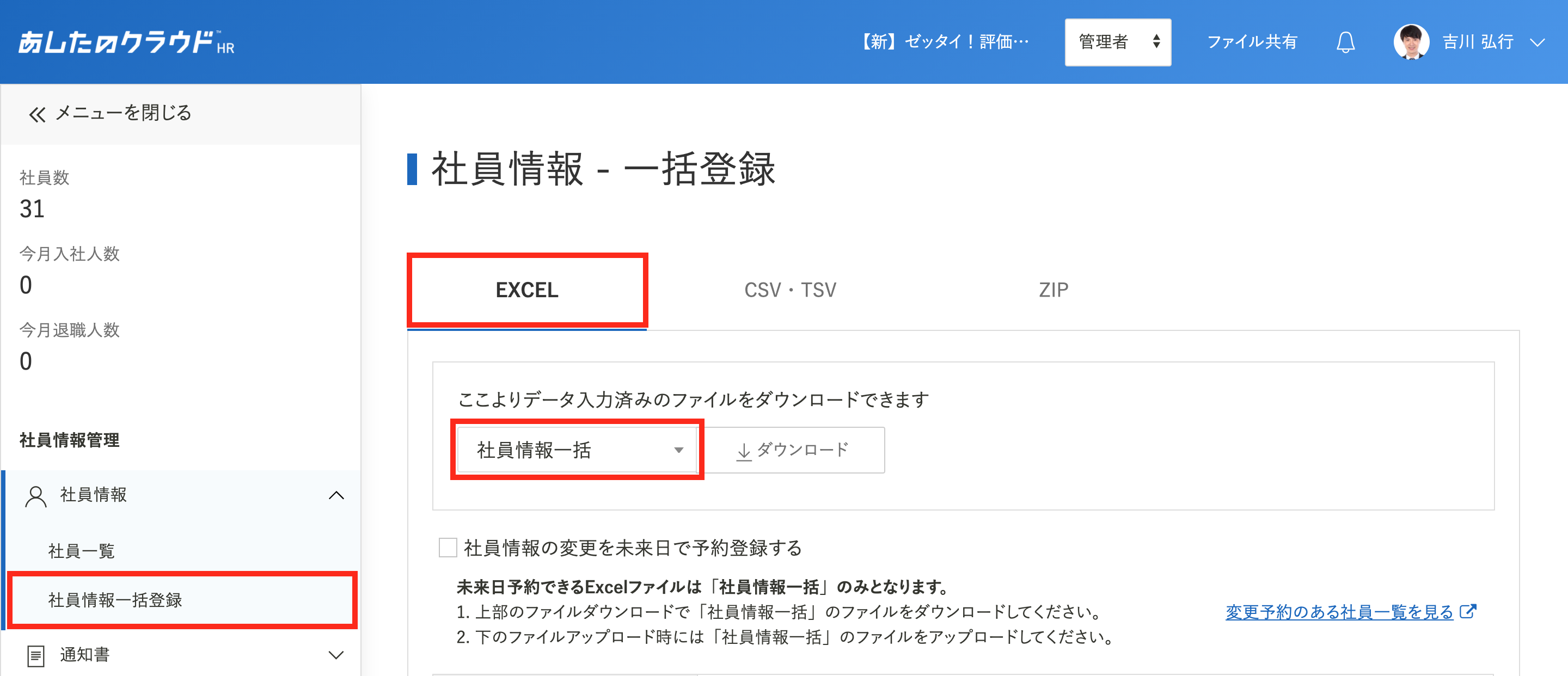
ファイルのアップロード
変更保存したExcelファイルをアップロードします。
「社員情報一括登録」をクリックし、EXCELタブが開いていることを確認します。
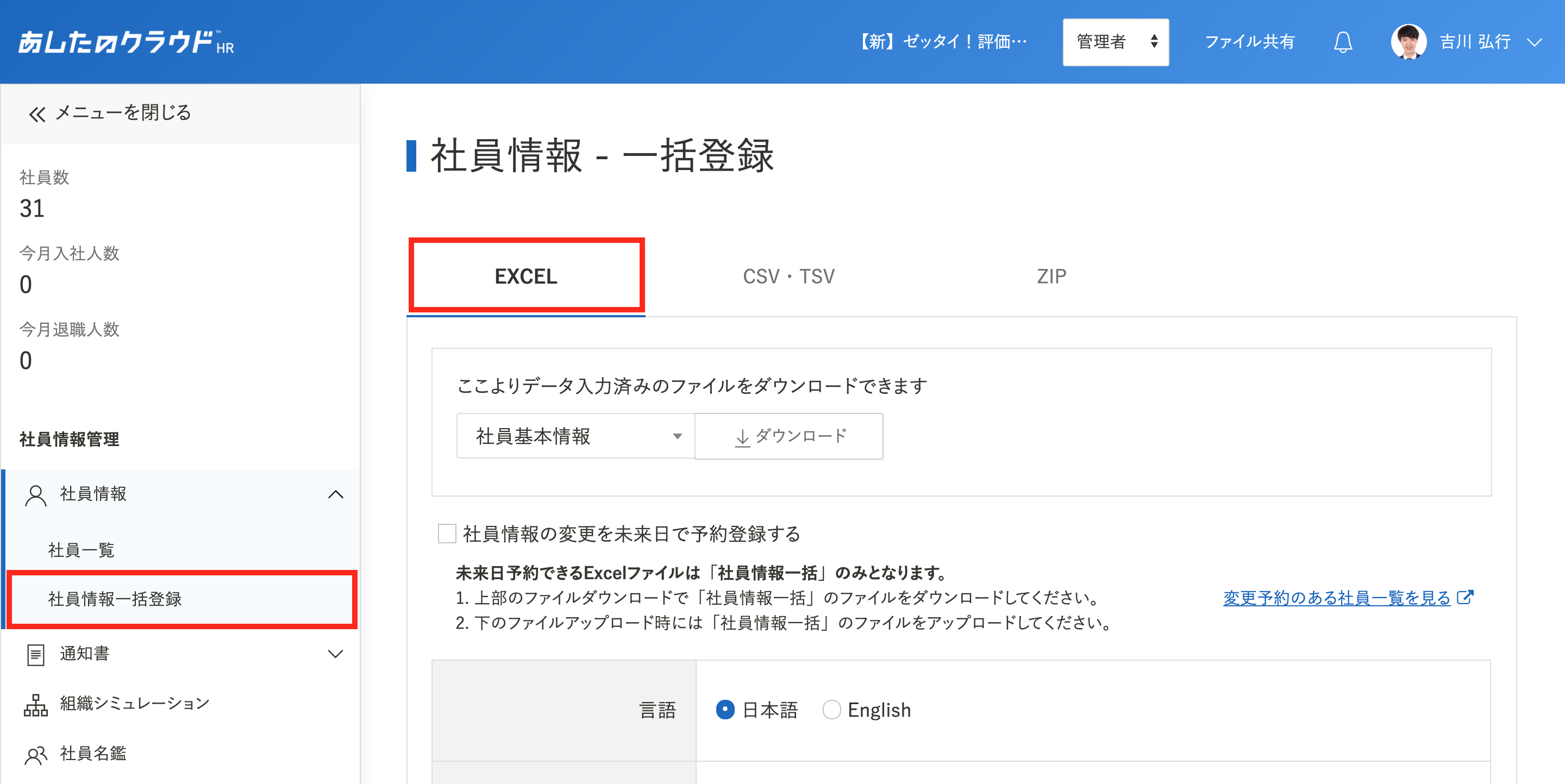
カレンダーから選択
「社員情報の変更を未来日で予約登録する」を選択し、「適用日」をカレンダーから選択します。
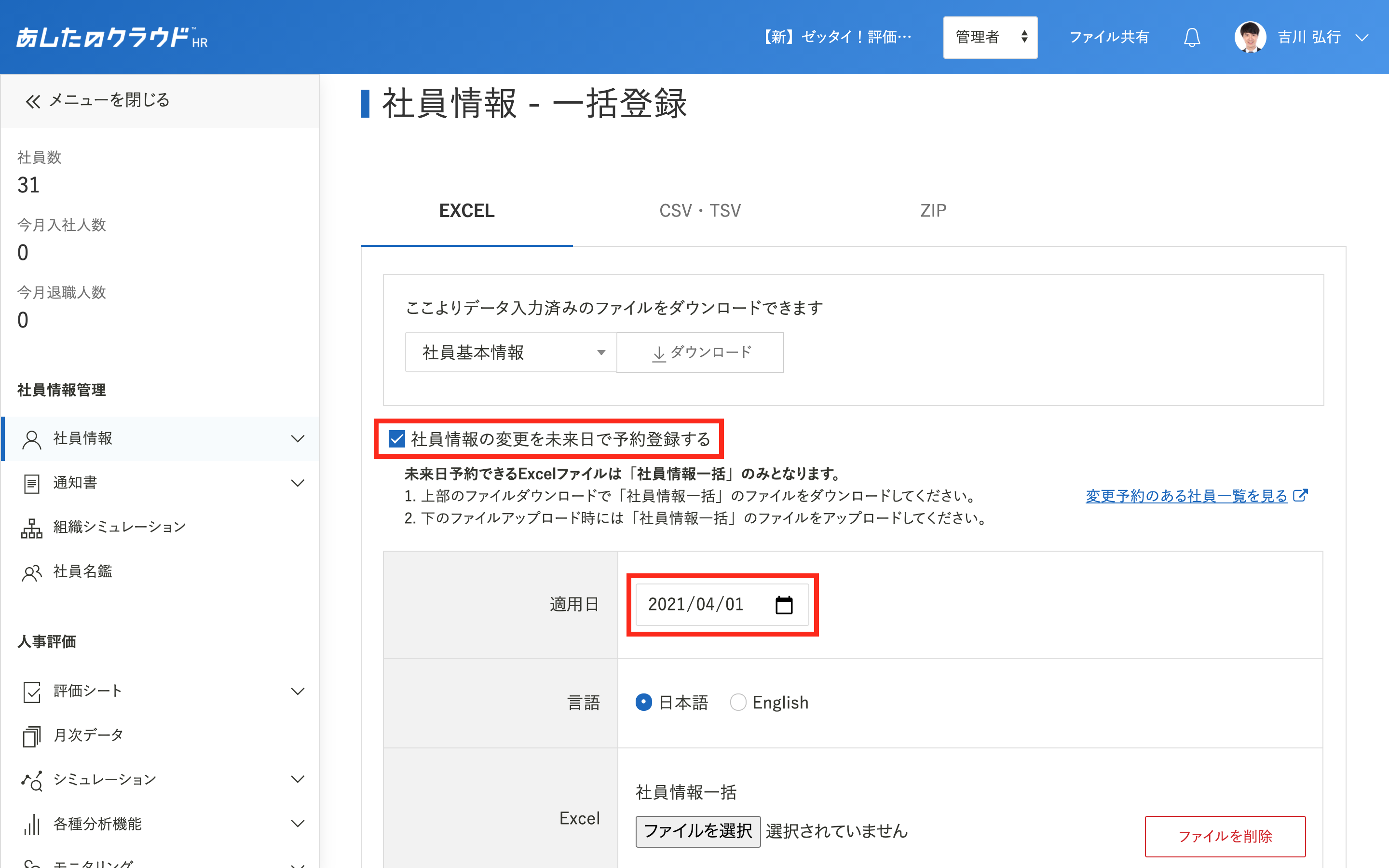
Excelファイルの選択
「ファイルを選択」をクリックし、変更をしたExcelファイルを選択します。
「ファイルを選択」の右側にファイル名が表示されていると、ファイル選択が完了しています。
選択したファイルに間違いがなければ、「登録する」をクリックします。
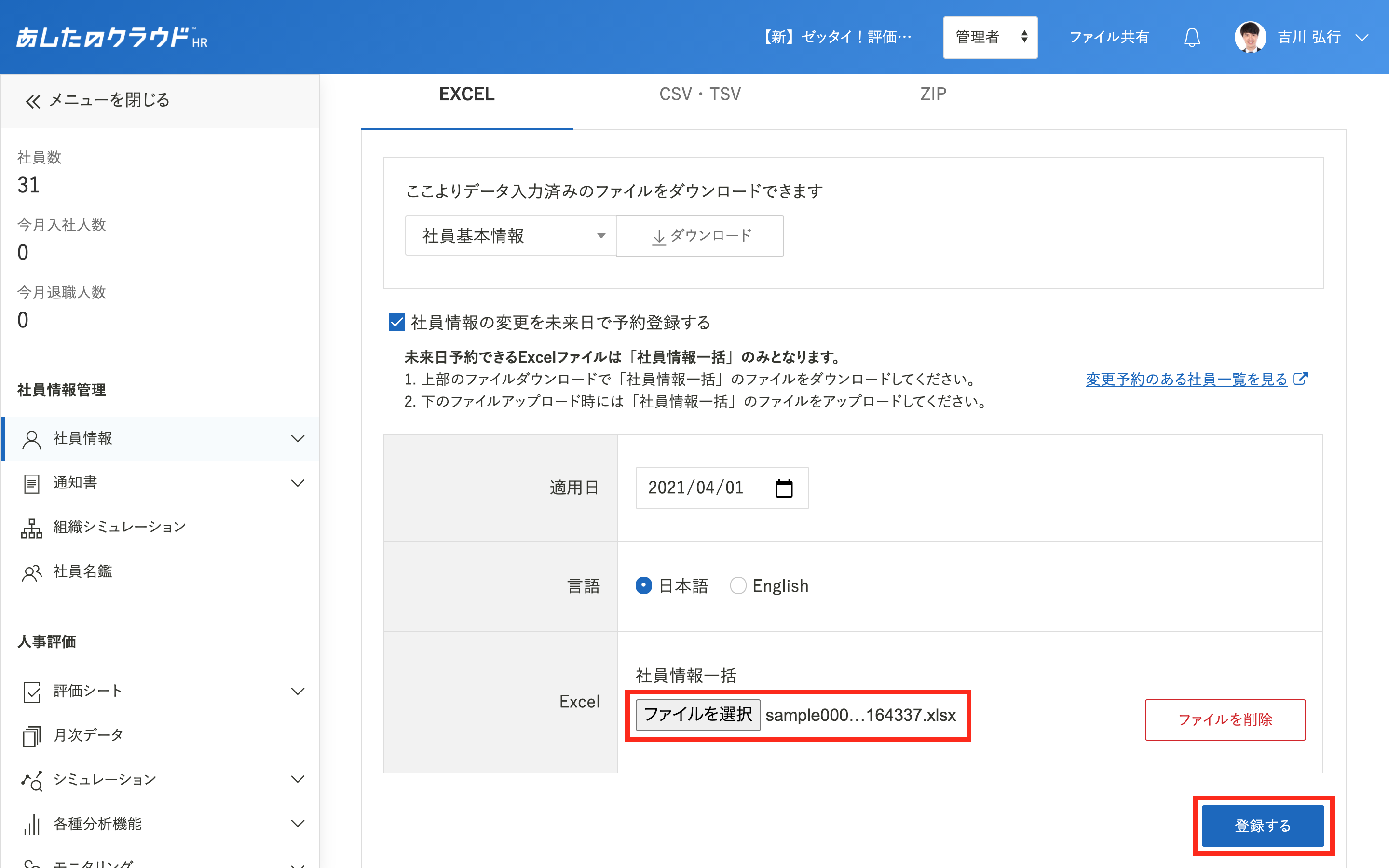
アップロードタブの選択
「アップロード・ダウンロード」をクリックし、「アップロード」タブをクリックします。
状況の表示を確認し、アップロードの処理が完了しているか確認します。
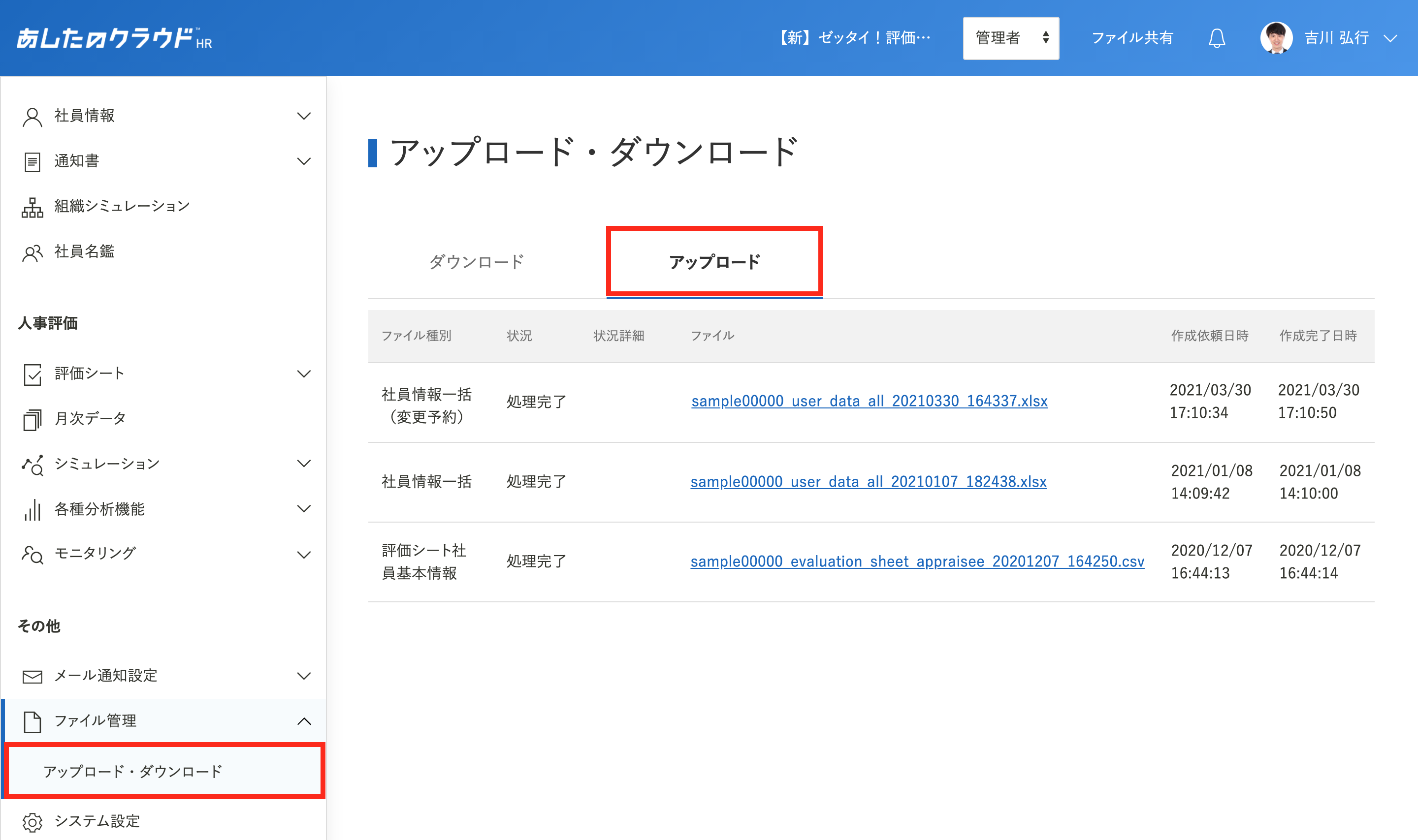
「処理完了」の場合
アップロードが完了しています。
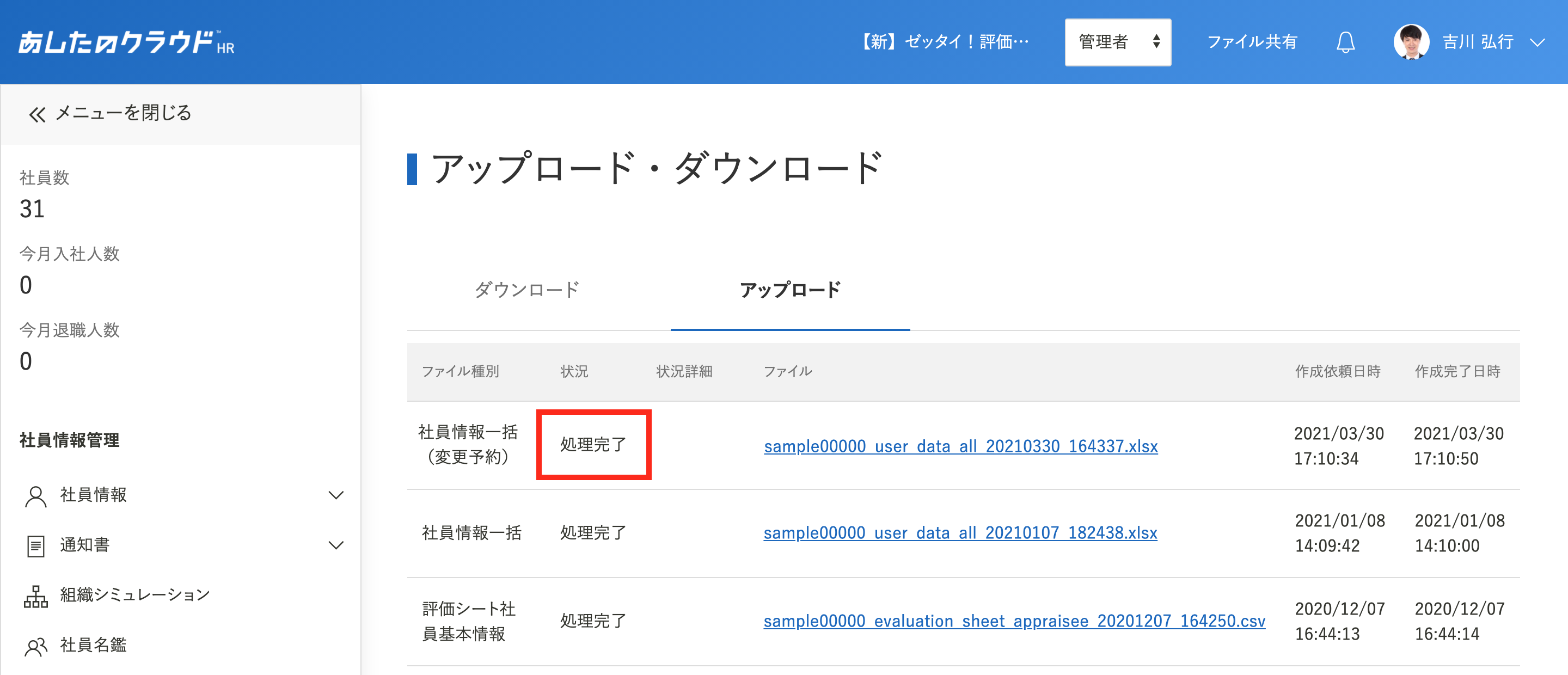
「処理中」の場合
アップロードが完了していません。
少し時間を置いてからページを再読み込みしてください。
登録する情報が多い場合、時間がかかることがあります。
「処理完了」「処理停止」どちらかが表示されるまで、再読み込みを行ってください。

「処理停止」の場合
アップロードが完了していません。
状況詳細をクリックし、エラーの詳細内容を確認します。
Excelファイルを修正後、再度”❷”から実施してください。
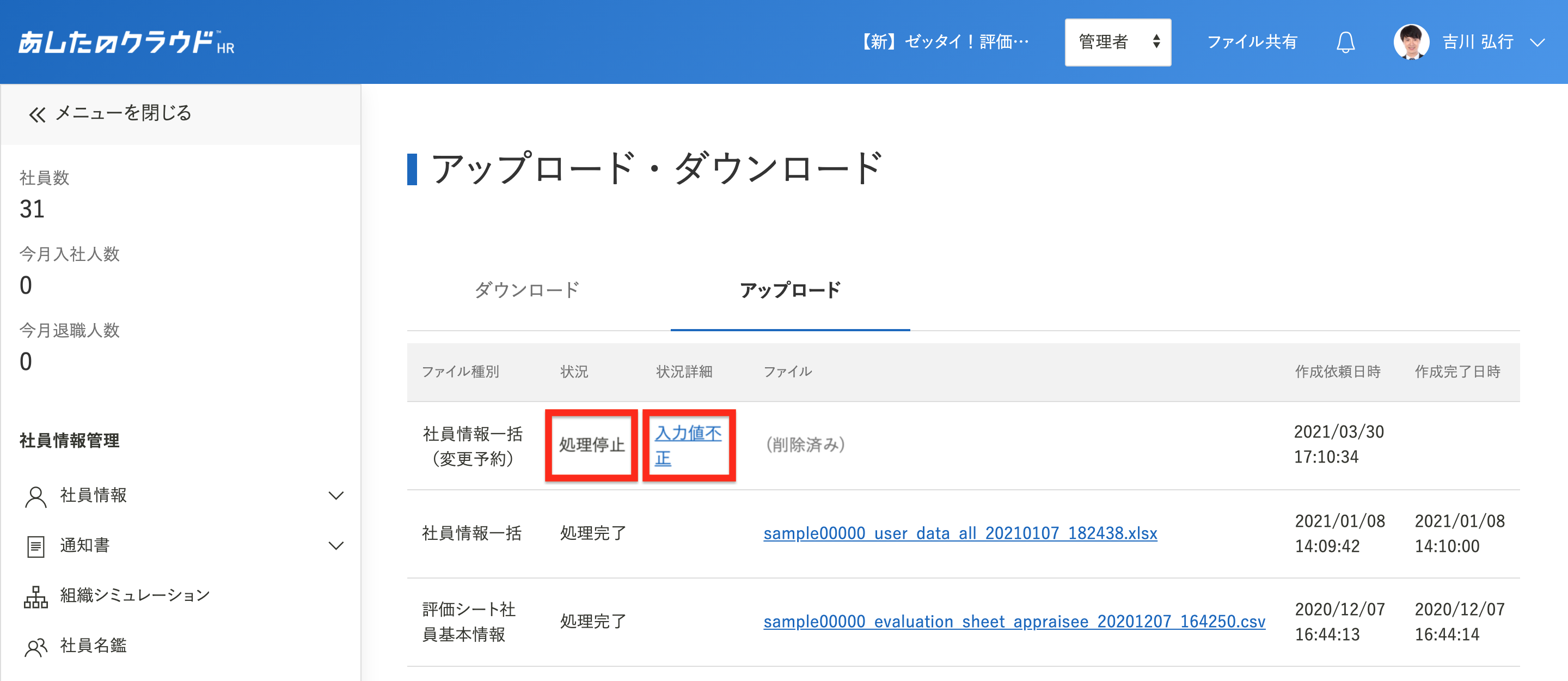
社員一覧の表示
「社員一覧」をクリックし、「予約」をクリックすると、予約変更した社員一覧が表示されます。
予約内容に登録した変更内容が表示されますので、予約内容に間違いがないか確認をしてください。
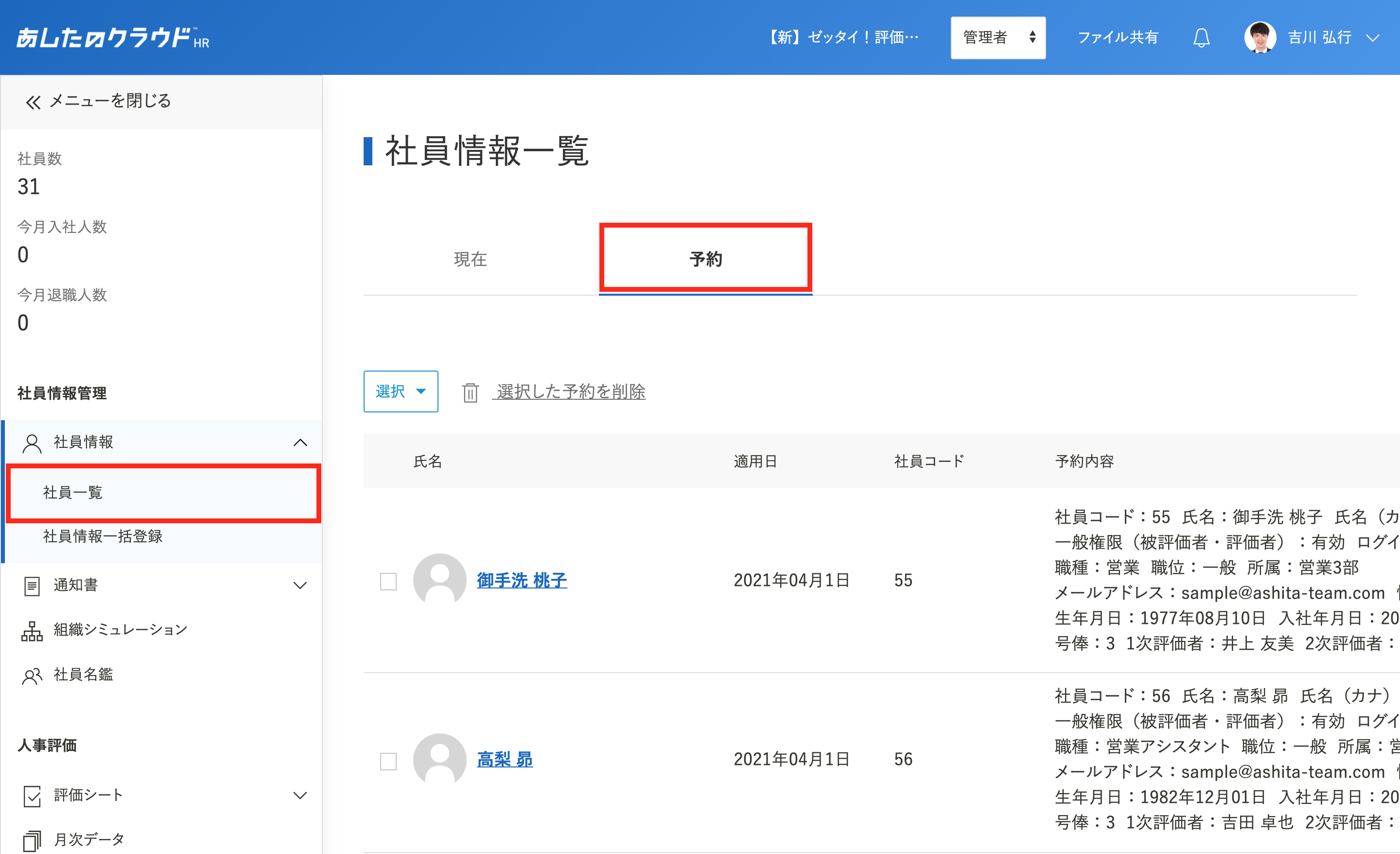
予約登録した社員情報を削除しよう
変更予約した内容を削除することができます。
大元の社員情報は削除されません。
削除した変更予約の内容は復元することはできません。
削除の際は十分にお気をつけください。
個別削除する場合
予約の選択
「社員一覧」をクリックし、「予約」をクリックすると、予約登録された社員一覧が表示されます。
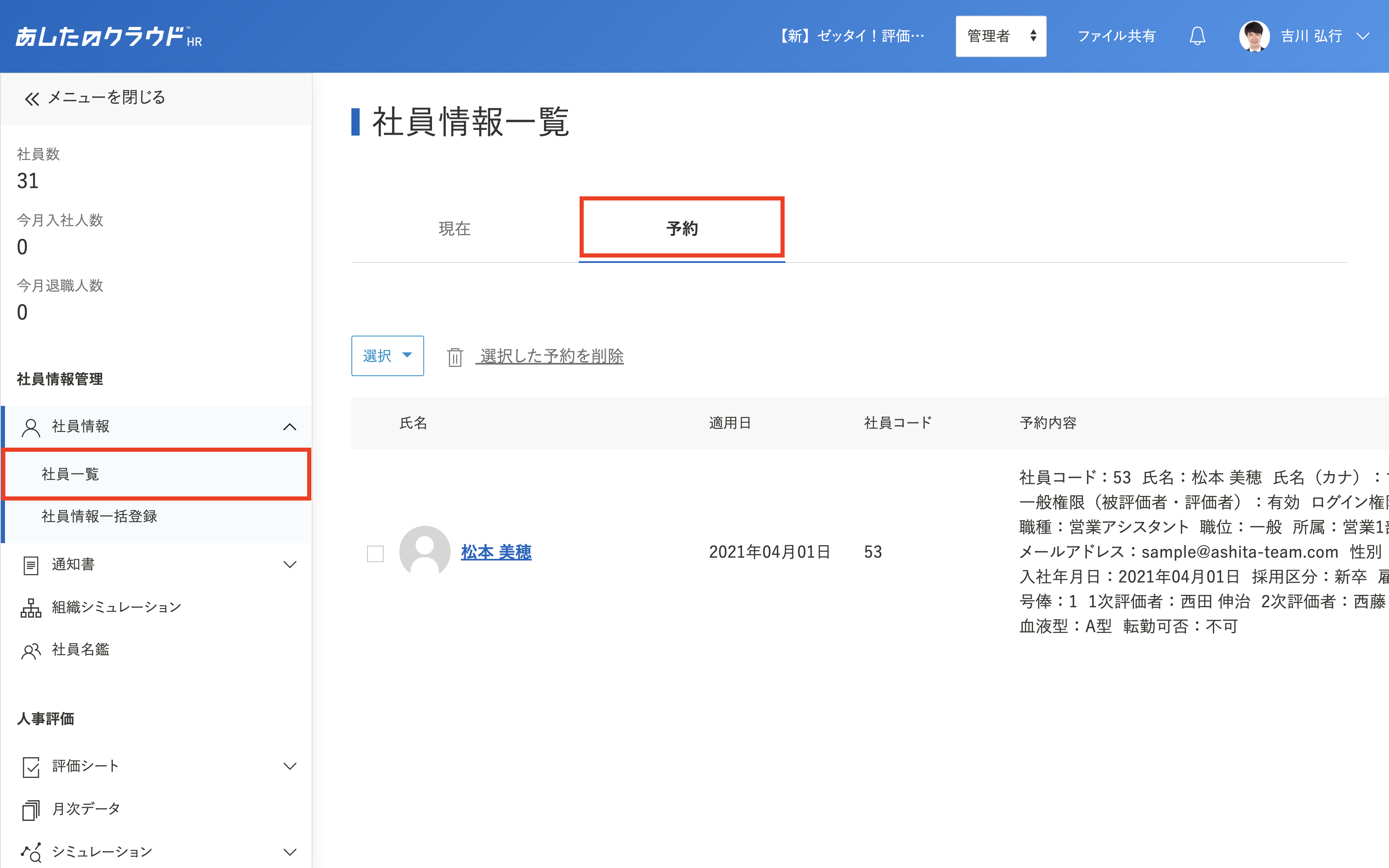
削除の選択
予約内容の削除を行いたい社員にカーソルを合わせ、「削除」をクリックします。
確認ポップアップが表示されるため、問題なければ「削除」をクリックすると、予約登録をした社員が完全削除されます。
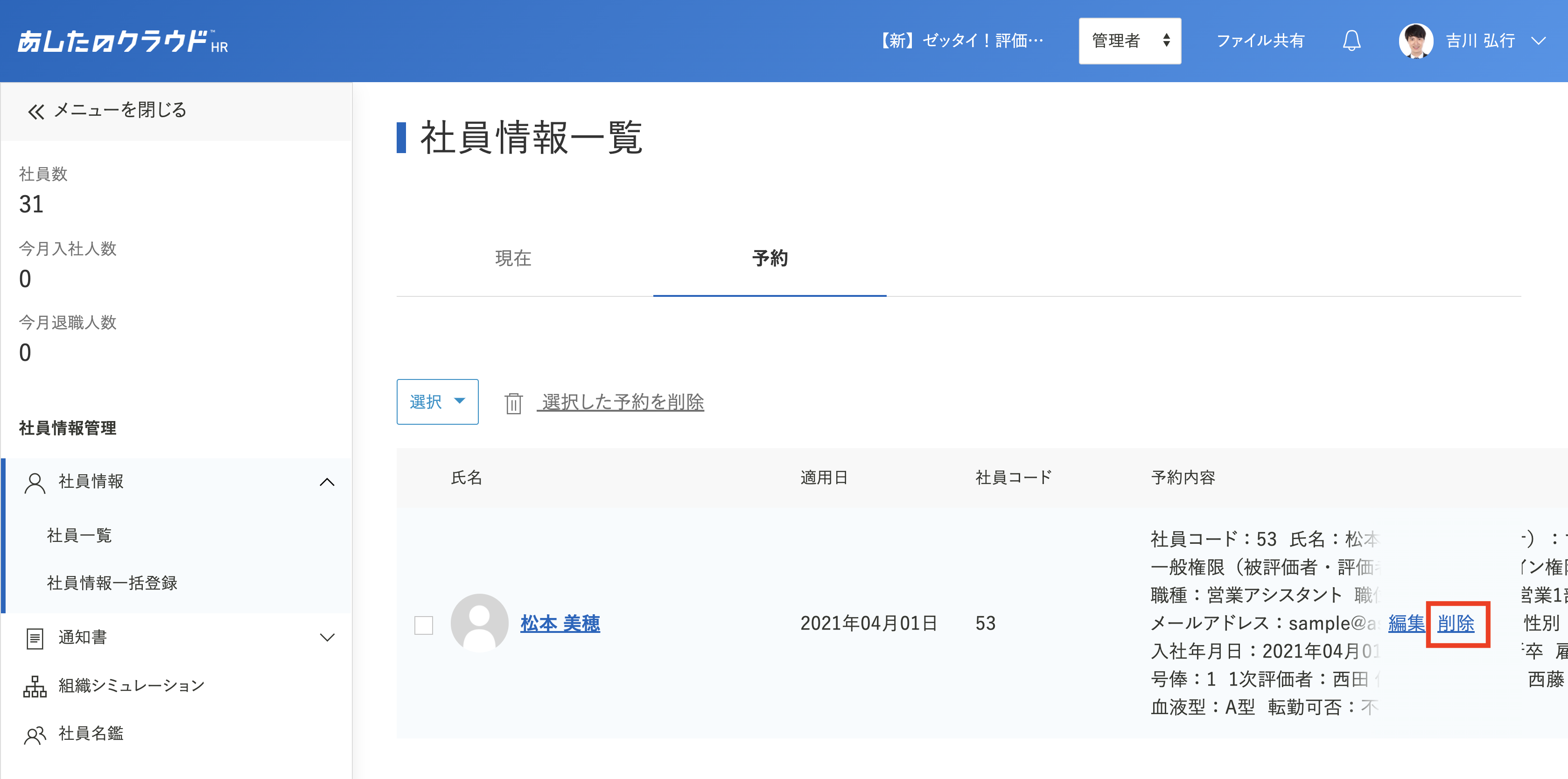
複数削除する場合
社員一覧の表示
「社員一覧」をクリックし、「予約」をクリックすると、予約登録された社員一覧が表示されます。
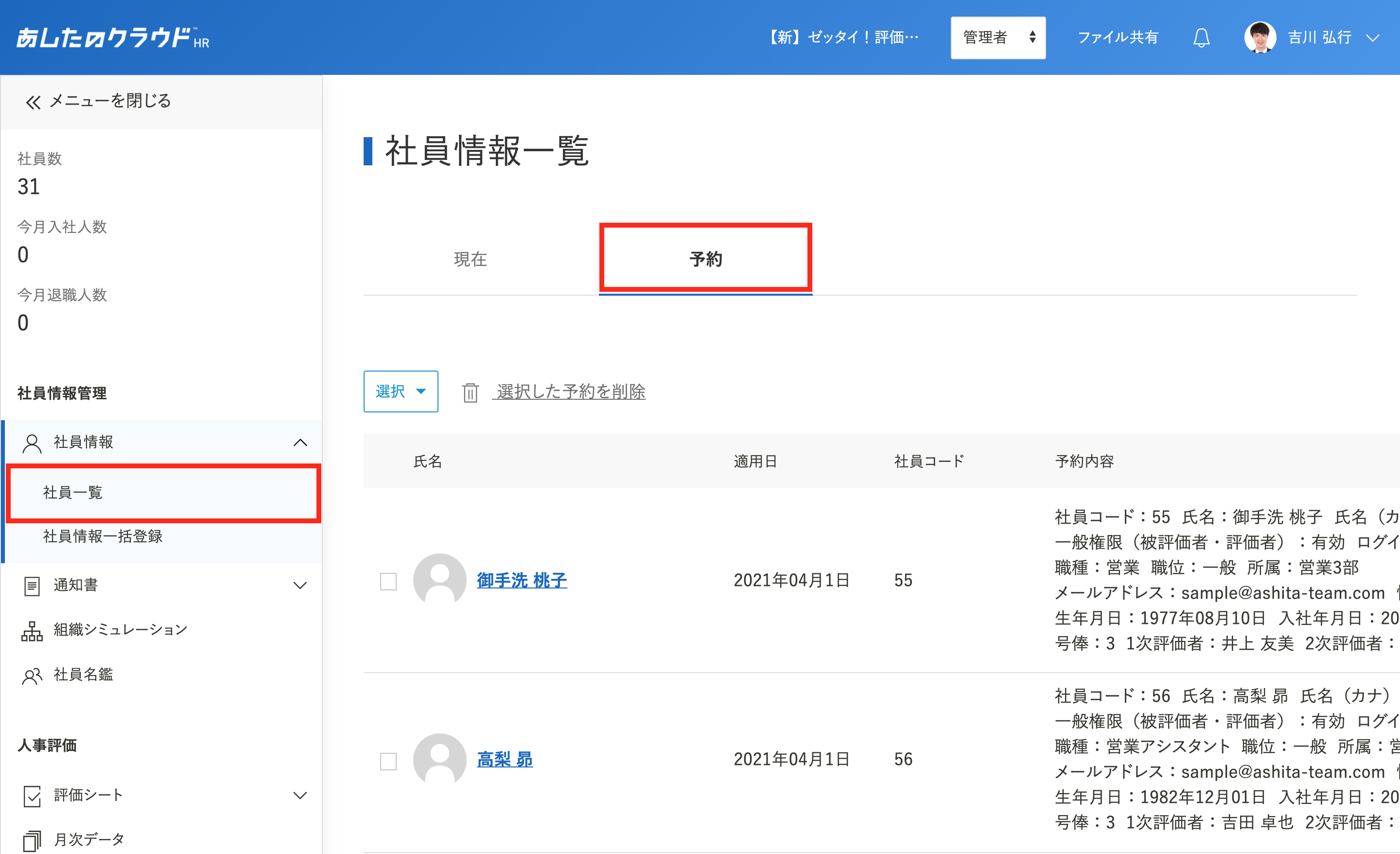
予約の削除
予約内容の削除を行いたい社員を選択し、「選択した予約を削除」をクリックします。
確認ポップアップが表示されるため、問題なければ「削除」をクリックすると、予約登録をした社員が完全削除されます。